Varsayılan Gnome Shell GTK temasının (Adwaita) birmülayim ve sıkıcı olmanın ünü. Sonuç olarak, çoğu Linux kullanıcısı hızlı bir şekilde başka bir şeyle değiştirir veya Adwaita tweaks ile görünüşünü değiştirir. Neyse ki, Gnome ekibi, Gnome masaüstü ortamının varsayılan görünümünü ve Gnome uygulamalarını bir bütün olarak güncellemeyi ve yenilemeyi vaat eden yeni bir tema ile bunu değiştirmek için özenle çalışıyor.
Adwaita temasına yapılan bu yeni yenileme henüz bitmedihenüz, ancak yeni güncellemelerle yakında gönderileceğini söylemek güvenli. Bununla birlikte, beklemek istemiyorsanız, şimdi yeni resmi Gnome GTK temasını denemenin bir yolu var! İşte nasıl çalışacağını.
Not: Yeni temayı test etmek için, Gnome Shell'in en son sürümünü Linux PC’nizde çalıştırdığınızdan emin olun (en azından 3.28 sürümü tercih edilir).
Yeni Adwaita temasını indirin
Yeni resmi Gnome GTK teması Gnome’un web sitesinde indirilmeye hazır. Ellerinizi ele geçirmek için bir terminal penceresi açmanız ve kullanmanız gerekir. wget indirme aracı.
Bir terminal başlatmak için Ctrl + Alt + T veya Ctrl + ÜstKrkt + T Klavyenizdeki Ardından, “İndirilenler” dizinine gidin ve indirmeyi kullanarak başlatın. wget.
cd ~/Downloads
wget https://download.gnome.org/misc/testing/Adwaita/NewAdwaita-3.tar.xz -O new-adwaita.tar.xz
Bilgisayarınıza indirilen yeni Adwaita tema dosyasıyla, bilgisayarınızı kullanarak çıkartmanız gerekir. katran Komut.
tar xvf new-adwaita.tar.xz
Tar komutunun dosyaları çıkartmasına izin verin. Uzun sürmemeliydi. İşlem tamamlandığında, tüm tema dosyaları “NewAdwaita” etiketli bir dizinde olacaktır.
Şimdi, Yeni Adwaita bilgisayarınızda ayıklandığında, dosyaların başarılı bir şekilde alındığından emin olmak için dosya arşivini kontrol etmek iyi bir fikirdir. Bunu yapmak için, CD dizine. Sonra kullan LS Dizinin içeriğini görmek için
cd NewAdwaita/ ls
Yeni Adwaita temasını yükle

Yeni Adwaita teması resmi olsa dabaşka bir GTK masaüstü teması gibi temalar dizininde kurulu olması gerekir. Gnome kurulumunuz üzerinde çalışmasını sağlamak için aşağıdaki talimatları izleyin.
Yeni Adwaita'yı sistem çapında yükleyin
Linux sisteminizdeki her kullanıcıya Yeni Adwaita temasına erişim izni mi vermek istiyorsunuz? Öyleyse, sistem genelinde kurmanız gerekecek.
Temanın sistem genelinde çalışabilmesi için, Yeni Adwaita tema dosyalarının / Usr / share / temalar/ dizin. İşte nasıl yapılacağı.
İlk önce, CD terminali, tema dosyalarının çıkartıldığı “İndirilenler” klasörünüze taşımak için komut.
cd ~/Downloads
Artık “İndirilenler” klasöründe olduğunuza göre, terminalin ayrıcalığını kullanıcı adınızdan Kök, köken ile sudo Komut.
sudo -s
Bir kök kabuğu kazandıktan sonra, mv yeni tema dosyalarını / Usr / share / themes / dizin.
mv NewAdwaita /usr/share/themes/
Tek bir kullanıcı için Yeni Adwaita'yı kurun
Yalnızca Yeni Adwaita temasını denemeyi planlayınLinux sisteminizde bir kullanıcı var mı? Tek bir kullanıcı için temayı kurmak isteyebilirsiniz. Bu temayı tek bir kullanıcıya yüklemek için, bir terminal açın ve ile yeni bir tema klasörü oluşturun. mkdir.
mkdir -p ~/.themes
Yeni tema klasörü kurulurken, terminali “Yüklemeler” dizinine taşıyın.
cd ~/Downloads
Son olarak, tema klasörünü kullanarak mv.
mv NewAdwaita ~/.themes/
Yeni Adwaita temasını etkinleştir
Şimdi yeni Adwaita teması kuruldu.Linux PC'niz kullanıma hazır, ancak otomatik olarak kendisini etkinleştirmiyor. Bunun yerine, kullanmaya başlamak için Gnome Shell sistem ayarlarında manuel olarak etkinleştirmeniz gerekir.
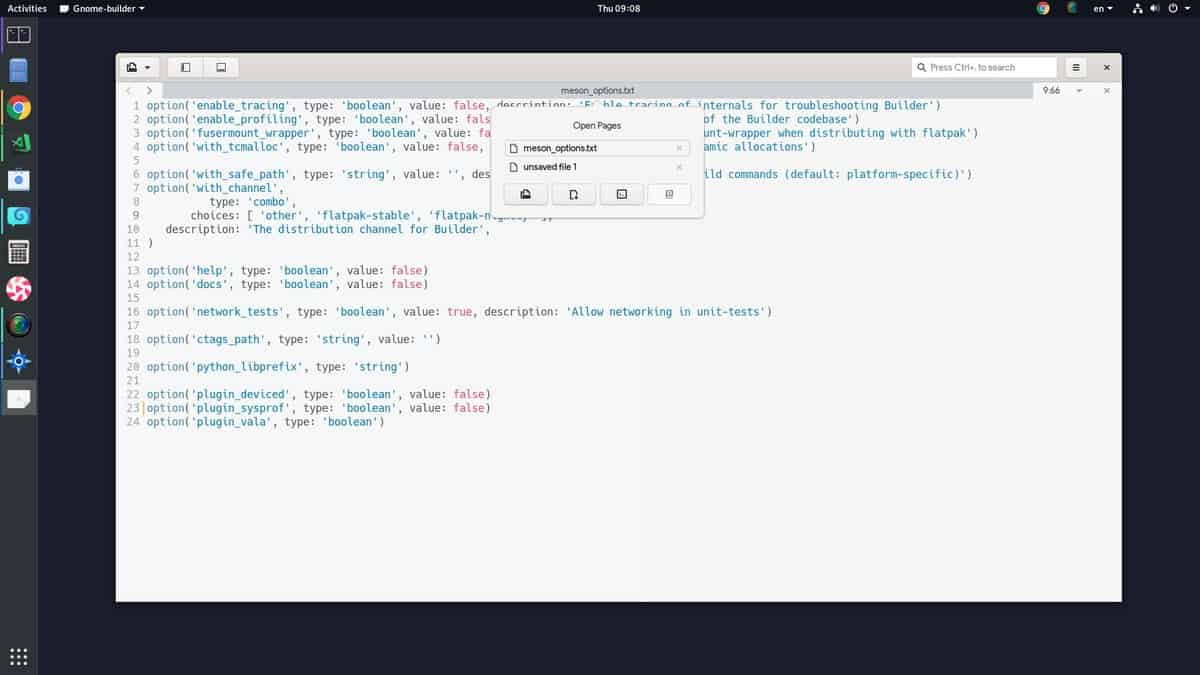
Gnome sistemlerinde Adwaita temasını etkinleştirmekLinux'ta yüklü olan diğer temalarla aynı. Gnome Shell'de, Tweaks uygulamasında yapılır ve “Görünüm” sekmesinde hızlı bir şekilde uygulanabilir.
Adwaita temasını alma konusunda sorun mu yaşıyorsunuz?Gnome Shell sisteminizde çalışıyor mu? Tweaks uygulamasını başlatın. Oradan “Görünüm” için sol tarafa bakın ve tıklayın. Ardından, “Uygulamalar” açılır menüsünü bulun ve yeni Gnome temasını kullanmaya başlamak için “Yeni Adwaita” olarak değiştirin.
Diğer masaüstlerinde yeni Gnome Shell teması
Bu makalede çoğunlukla nasıl elde edileceği üzerinde duruluyorGnomes, Gnome Shell'de çalışan Adwaita temasını, piyasaya sürülmeden önce, test edilebilecek tek yer o değil yeniden çalıştı. Gnome Shell dışındaki diğer masaüstü ortamlarında düzgün çalışır. Tek gereksinim, masaüstünün GTK3'ü desteklemesi gerektiğidir.
Bu yeni temanın görünümünü beğenir ve beğenmezseniz,Gnome Shell'i kullanın, ancak yine de denemek, devam etmek ve yapmaktan çekinmeyin. Sadece makaledeki kurulum talimatlarını izleyin. Ardından, seçtiğiniz masaüstünde hızlı bir şekilde nasıl etkinleştirebileceğinizi öğrenmek için aşağıdaki listeye bakın.
- Tarçın
- Dostum
- muhabbetkuşu













Yorumlar